LINUX – Directórios e Sistema de Ficheiros
 Estamos habituados aquando a instalação do Sistema Operativo Windows, vermos um conjunto de aplicações gráficas que nos proporcionam uma certa facilidade no manuseamento do próprio sistema (ex: Explorer, entre outros), sendo possível desta forma interpretar facilmente a estrutura de ficheiros e directórios do nosso Sistema Operativo.
Estamos habituados aquando a instalação do Sistema Operativo Windows, vermos um conjunto de aplicações gráficas que nos proporcionam uma certa facilidade no manuseamento do próprio sistema (ex: Explorer, entre outros), sendo possível desta forma interpretar facilmente a estrutura de ficheiros e directórios do nosso Sistema Operativo.
Quem instala o Linux, inicialmente sem modo gráfico, depara-se somente com um terminal preto que espera por comandos para desencadear uma acção e posteriormente apresentar resultados. É claro que o Linux também possui ferramentas gráficas, tal como o Explorer, e que são bastante completas e poderosas. O sistema de ficheiros do Linux é organizado de forma hierárquica, em forma de árvore, onde o nível principal é designado por / ou directório root (raiz). Para quem quer entrar no mundo do Linux, torna-se necessário saber o que guarda cada uma das directorias que são criadas por omissão num sistema Linux.
Os utilizadores que ainda não possuem qualquer versão do Linux instalado aconselho a efectuarem o download do Ubuntu (por exemplo) e instalarem o VmWare para puderem correr o Linux sem terem de efectuar alterações no sistema. Este é o primeiro tutorial de muitos, por isso é necessário terem as ferramentas necessárias prontas. O TUX agradece.
Para visualizar as seguintes directorias executar o comando ls / Caso necessite de saber a sua localização no sistema de directórios, execute o comando pwd
.
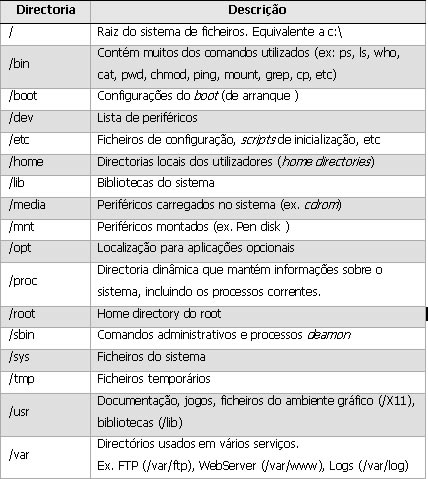
Próximo Tutorial: Permissões em ficheiros
![]() Autor: Pedro Pinto
Autor: Pedro Pinto
![]() Revisão: Pedro Simões
Revisão: Pedro Simões
![]() Grafismo: Vítor M.
Grafismo: Vítor M.
Este artigo tem mais de um ano

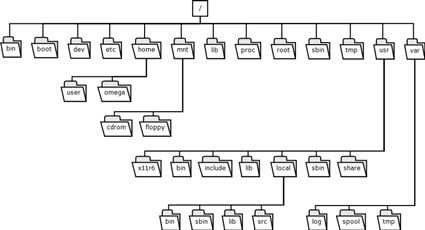























Blz .. gostei bastante da explicação !
[]’s
Neste momento ando a estudar o X11 ou Servidor X, o BlueCurve, etc
Mesmo assim o tutorial está muito bem organizado e simplificado para os iniciantes em Linux.
CUMPS
Ótimo artigo! Recentemente instalei Ubuntu 6.10 em minha máquina só por curiosidade. Adorei essa distro! Estou até pensando em trocar! Gostei do processo de instalação onde ele dá o boot em um live cd e dá 2 cliques no botão instalar, enquanto instalava eu navegava pela internet normalmente!
É o fim daquele processo chato de instalação que tinhamos antigamente!
esperamos mais tutoriais 🙂
Caros,
É importante que nos dêem os vossos feed-backs para que possamos saber se estamos a ir ao encontro das vossas “necessidades”.
Mandem para o mail do pplware as vossas questões e opiniões sobre estes temas.
Queremos ajudar-vos, e para isso necessitamos que nos “ajudem”!
Obrigado
Linux é taboo para muita gente!
Acho que explicações simples como esta podem ajudar bastante, proporcionando uma boa integração nos sistemas Linux. Mandem mais!
Parabéns. Abraço
Muito bom o tuto, estou querendo migrar para o Linux, esses tutoriais serão pra mim de grande valia.
@Pedro Simões, o que acha de um tutorial ensinando a montar uma maquina virtual e instalar o Ubuntu nela? É só uma sugestão!
@Evandro, esse tutorial vai sair brevemente 🙂
Pedro Pinto
Falar do Linux é quase sempre a curiosidade de ver os seus utilizadores a imitarem o concorrente da Microsoft. 😉
Isto é, aparecem sempre depois. Com o parecimento do Vista é falar de um SO Linux é falar da pré-história 🙂
Já que estamos numa de pedidos! Sempre tive a curiosidade de criar um Cluster com o Ubuntu, só experimentei 2x com o Knoppix e os resultados correram mal! Se tiverem tempo para criar um Tutorial sobre Cluster em Ubuntu e Windows era uma mais valia, pois tenho ai PC’s enterrados que podiam ganhar vida num instante.
CUMPS
Bons dias!
Bem eu sou um mero iniciante neste tipo de SO. No entanto pelo que vejo esta muito simplificado e muito bom.
Não sei se ides começar a explicar apenas um SO(Fedora, Uvuntu,etc) ou se ides explicar em menor precisão e no geral. Mas acho que tudo o que seja para mudar e para melhorar os nossos conhecimentos é de louvar.
Por isso parabéns pelo trabalho aqui desenvolvido!
Espero que continuem!
Peço antecipadamente desculpa pela (provável) idiotice da pergunta…
Numa rede de quatro computadores (todos com windows XP) é possível instalar num deles o Linux, mantendo-se tal computador na rede, em funcionamento normal?
Ou, pelo contrário, esse computador deixa de ser “visto” e de “ver” (n)a rede?
@JFF O computador com Linux manteria-se em funcionamento normal 🙂 na rede. Claro que como o windows (caso não tenha atribuição automática de endereços IP), terá de configurar a máquina windows com o endereço IP respectivo. No Linux tem ainda a vantagem de poder configurar facilmente o novo protocolo IPv6 (que também já é possível no windows Vista, O windows XP também possibilitava mas necessitava de mais uns quantos passos).
Cumps
Pedro Pinto
É precisamente o contrario.. mesmo se o Vista for o topo de gama da Microsoft continua a estar varios furos abaixo de muitas distribuições de Linux. E não me venham com o ambiente grafico do vista e aqueles efeitos todos que isso já existe em Linux ha imenso tempo! Já para não falar que já existe ainda ha mais tempo nos Mac!!
@dc.
Parece que temos aqui um “problema”.
Tu tens a “massa” e nós o forno. Como compatibilizar a coisa??
Eu terei todo o gosto em fazer um how-to para “Cluster com o Ubuntu”, mas falta-me o hardware. Que tal iniciares a coisa e depois irmos trocando umas ideias?? Fica a vontade e a ideia.
@Helder Oliveira,
A vantagem da “coisa” é que todos estes tutoriais são o mais independentes possível, ou seja, tanto servem para Fedora como para Ubuntu, uma vez que a base do Linux, é quase toda ela a mesma. E sempre que fôr utilizada uma plataforma especifica, será indicado. Toma como exemplo este how-to que tanto jeito vai dar no inicio do ano:
IRS – VIA LINUX (UBUNTU) – Instalar o Modelo 3 das Finanças
@Pedro Simões
Pois… o meu problema é que no Knoppix é muito giro mas não consigo que este comunique com o Windows que seria o “servidor” ou o que iria aproveitar o processamento dos “clientes” que seriam os Linux.
Depois queria tentar faze-lo com o Ubuntu para que pudesse ter uma distro Linux com que os familiares pudessem trabalhar e navegar na internet enquanto eu no meu PC poderia aproveitar o processamento.
Os PC’s são velhinhos mas inda dão para navegar na net e trabalhinhos no OpenOffice, por isso é que no Knoppix era difícil porque não passavam de Zombies sem disco-rígido que serviam apenas para distribuição de processamento.
Se me deres umas ideias de como fazer com o Ubuntu se calhar sou capaz de arriscar… e as ferias de natal estão ai a chegar e é excelente para fazer uma arrumação da “rede” e da casa 😛
CUMPS
Já que falam ai que o proximo tuturial será de permissões, posso dar o link de um tuturial que escrevi ha uns anos sobre esse assunto.
http://coolmaster.webhs.org/linux/permissoes-howto.txt
@nrocha acho que o teu tutorial está muito bom. Parabéns !!!! Servirá de complemento, para quem quiser, ao que vamos lançar se calhar ainda hoje. LiNuZ RuLez
Não queremos também que este blog se torne um espaço onde só se fala de Linux mas sim um espaço aberto de ideias onde se fala de muita coisa principalmente útil e interessante !!!
Como já referiu o @Pedro Simões, quem tiver ideias e problemas com o Linux, pode mandar aqui para o Blog.
Pedro Pinto
Muito legalll !!!!!
Eu Tenhu uma Duvida…
Como Faço pra Arruma minha MBR so para o windows, para depois instalar outro linux?
Abraço
@CHioli, eu normalmente tenho uma partição livre (sem a necessidade de estar formatada) e depois instalo o Linux. Resumindo: Instalas o windows normalmente numa das partições e depois instalas o Linux numa outra partição. Imaginamos que tens um disco de 100GB…colocas tipo 50 GB para o windows, 25GB backup de ficheiros e os restante para o Linux (onde será criada a partição / e a partição SWAP nos 25 GB que sobraram).
Cumps
Pedro Pinto
@ Chioli
> Boot pelo CD do Windows
> Carrega ‘R’ (Consola de Reparação)
> Escolher a instalação (normalmente é 1)
> Password do Admin (Dá enter caso não tenhas)
Agora na prompt digita:
fixmbr
E ele corrigi-te a MBR e apaga o Grub/Lilo 😉
Sem mais,
Cumpz!
Dica fixe. Sabe, eu gostaria de saber qual o sistema de ficheiros do Linux, tal como o Windows tem o NTFS e o FAT.